Posted on 2022-09-05 09:07
eryar 閱讀(333)
評論(0) 編輯 收藏 引用 所屬分類:
1.PipeCAD

PipeCAD-1.0.23 發布啦!
eryar@163.com
Key Words. PipeCAD, 三維管道設計軟件,三維工廠設計軟件,三維配管軟件
PipeCAD 1.0.23 版本發布啦!主要增加顯示精度設置界面;增加程序crash崩潰時生成dump文件方便查找問題;增強點捕捉,方便用戶拾取模型中的點用于定位;增加簡單報表功能。
1 設置顯示精度 #99
PipeCAD默認顯示精度較高,在顯示模型時會花費大量時間及內存。現在提供設置顯示精度界面,用戶可以設置合適的顯示精度,用來提高顯示模型的效率及減少內存。

如下圖所示模型,默認顯示精度情況下需要800MB左右的內存及較長的顯示時間。設置合適顯示精度后,可以加快顯示速度及使用了更少的內存481MB。

2 生成dump文件 #98
在Windows平臺上提供生成dump文件功能,方便定位程序問題,提高程序穩定性。當程序崩潰時程序會自動生成一個dump文件,用戶可以將這個dump文件發給我們用于定位程序的問題。
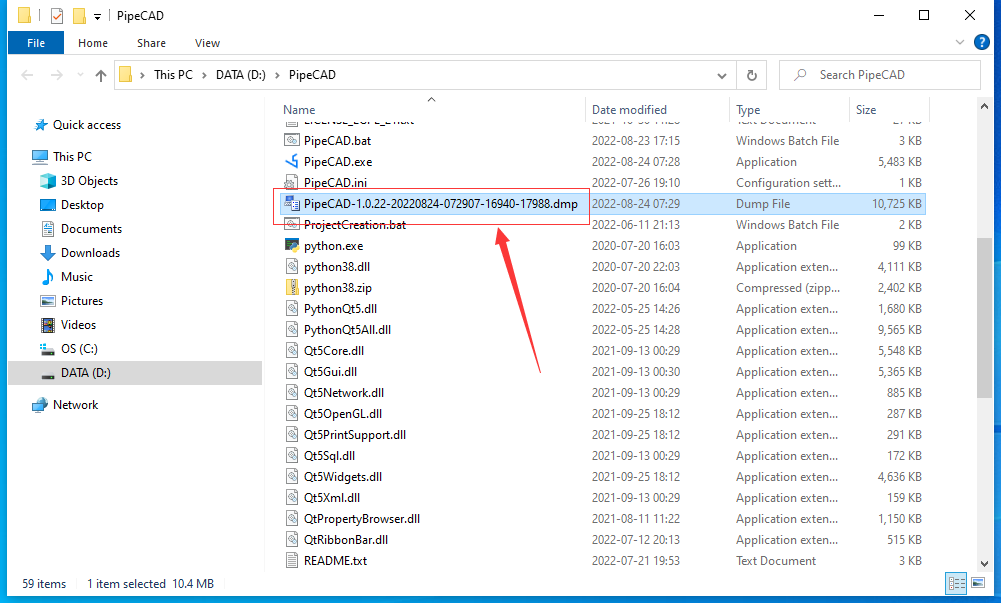
當PipeCAD崩潰后,用戶需要進入Admin管理模塊把非正常退出的用戶踢除一下。

3 點捕捉選項 #74
為了給用戶更好的交互體驗,增加捕捉點選項,方便用戶定位。目前提供四種點捕捉的選項:端點、中點、圓心點和特征點。其中特種點主要是設備基本體和管件的P-Point。

軸網也可以參與點捕捉:
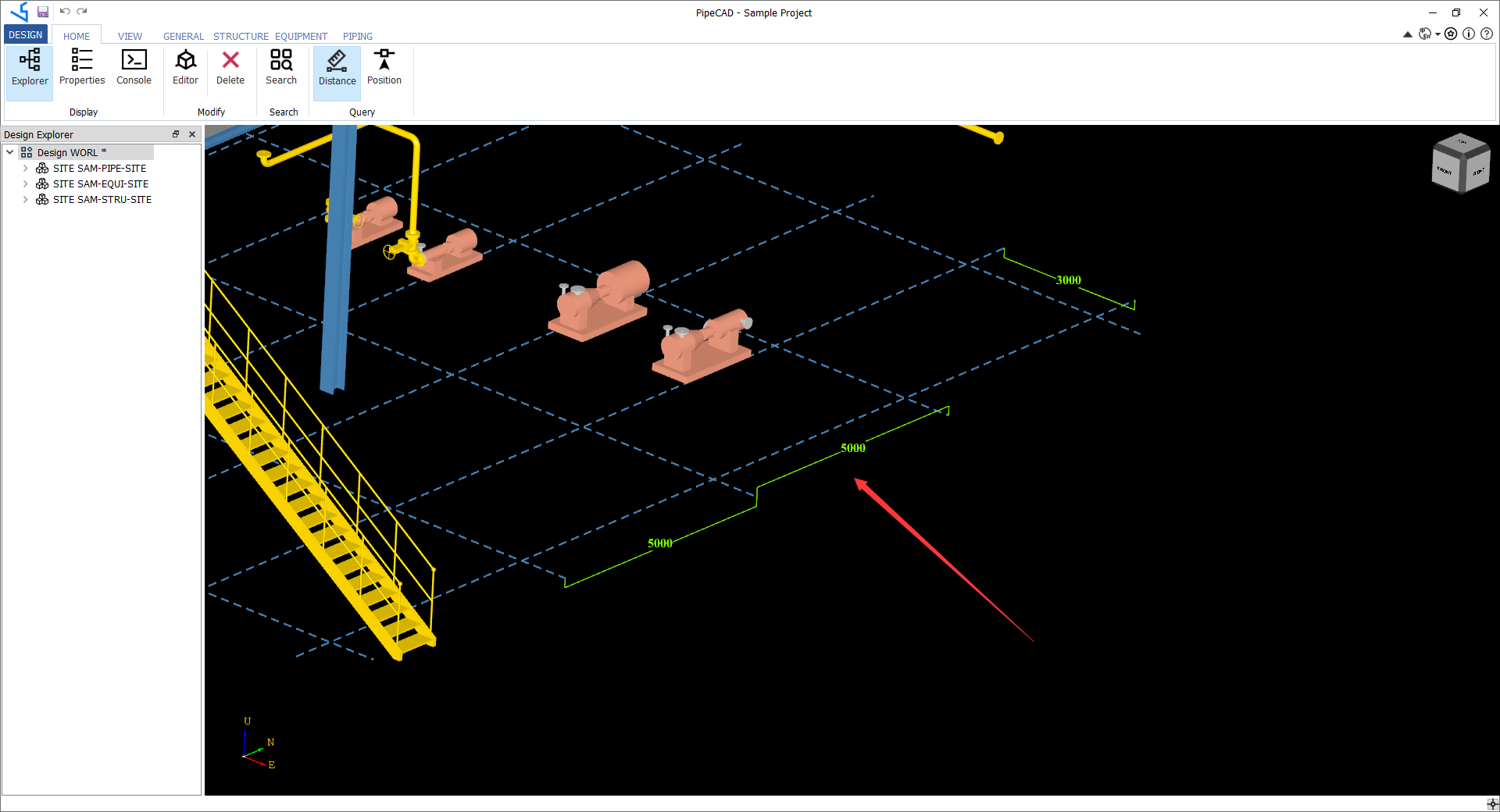
4 簡單報表 #102
三維設計軟件的一個優勢就是建完模型后,可以自動出圖出材料。在PipeCAD中提供簡單報表功能,通過簡單報表功能,可以快速統計模型中指定類型的數量及相關信息。簡單報表功能是由Roman開發的,感謝Roman的參與和貢獻。

對于會使用Python開發的工程師,可以使用Python開發出更符合實際需要的材料報表,做到一鍵出材料。在HOME面板上點擊報表Report按鈕,打開簡單報表界面:
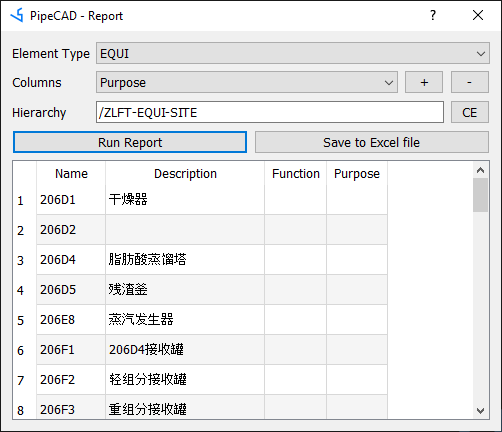
在元件類型Element Type中選擇需要統計的模型類型,在Columns下拉選項框中選擇要添加的報表列,再指定統計元件的層次節點,即統計選擇節點下的元件,就可以點擊生成報表按鈕Run Report。如果要將報表導出到Excel文件中,可以點擊保存到Excel文件按鈕。

5 下載PipeCAD
現在可以直接在Github上下載PipeCAD個人版免費使用:
https://github.com/eryar/PipeCAD/releases
國內用戶也可以從如下地址下載PipeCAD個人版免費使用:
https://pan.baidu.com/s/1SwEwp-gHYJqLSb83tVJWtA?pwd=TUVA
PipeCAD自帶Sample示例項目,可以通過用戶SYSTEM,密碼XXXXXX來登錄項目體驗PipeCAD。關于PipeCAD的使用方法可以先查看PipeCAD相關的操作視頻:
https://space.bilibili.com/1548012589
歡迎大家下載使用,反饋意見或參與開發,來一起完善PipeCAD。大家可以掃描下方二維碼加入PipeCAD QQ群,一起交流使用PipeCAD的經驗心得。PipeCAD QQ交流群 964851855。

注意事項:目前PipeCAD正處于測試階段,建議根據需要將項目數據進行備份,以防數據丟失。